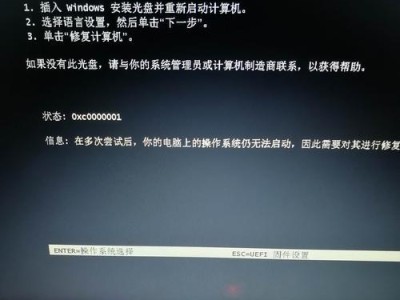亲爱的Mac用户们,是不是最近手头上的西数移动硬盘闲置着,想连接到心爱的Mac上,却一头雾水呢?别急,今天就来手把手教你如何轻松连接西数移动硬盘到Mac,让你的数据传输无障碍,工作学习两不误!
一、连接前的准备
1. 检查接口:首先,你得确认你的Mac和移动硬盘的接口是否匹配。MacBook Pro和Air等新款设备可能配备了USB-C或Thunderbolt 3接口,而老款Mac可能还是USB-A接口。所以,你得准备一根合适的连接线,比如USB-C转USB-A线,或者Thunderbolt 3转USB-A线。
2. 备份重要数据:连接新设备前,别忘了备份硬盘中的重要数据,以防万一。
二、连接步骤
1. 连接硬盘:将连接线的一端插入Mac的USB接口,另一端插入移动硬盘的接口。轻轻一插,感觉就像给硬盘喂了能量,它马上就“活”了起来。
2. 等待识别:连接后,Mac会自动识别并挂载移动硬盘。你可以在Finder的侧边栏中看到它,就像在Mac的“家庭”里迎接了一位新成员。
3. 格式化硬盘(如有需要):如果你的移动硬盘是Windows系统下的NTFS格式,Mac可能无法直接写入。这时,你可以使用Mac内置的磁盘工具进行格式化。但请注意,格式化会清除硬盘上的所有数据,所以务必先备份重要资料。
三、使用硬盘
1. 浏览文件:双击移动硬盘图标,就可以像浏览Mac本地硬盘一样,查看和管理文件了。
2. 传输文件:你可以将Mac上的文件拖到移动硬盘,或者将移动硬盘上的文件拖到Mac上。简单几步,数据传输轻松完成。
3. 安全移除:使用完毕后,记得安全移除移动硬盘。在Finder中右键点击移动硬盘图标,选择“推出”,或者使用快捷键Command E。这样,既可以保护数据安全,也可以避免对硬盘造成损害。
四、常见问题解答
1. 为什么我的Mac不能识别移动硬盘?
- 检查接口是否匹配,连接线是否完好。
- 确认移动硬盘的电源是否开启。
- 尝试连接到其他USB端口或电脑。
2. 为什么我的Mac无法写入移动硬盘?
- 检查移动硬盘的格式是否为NTFS。如果是,可以使用磁盘工具进行格式化。
- 尝试安装NTFS读写工具,如赤友NTFS助手。
3. 为什么我的移动硬盘连接后没有反应?
- 检查移动硬盘是否损坏,可以尝试连接到其他电脑。
- 检查USB端口是否正常工作,可以尝试连接其他USB设备。
五、
连接西数移动硬盘到Mac其实很简单,只要按照以上步骤操作,你就可以轻松实现数据传输。希望这篇文章能帮助你解决连接难题,让你的Mac生活更加便捷!